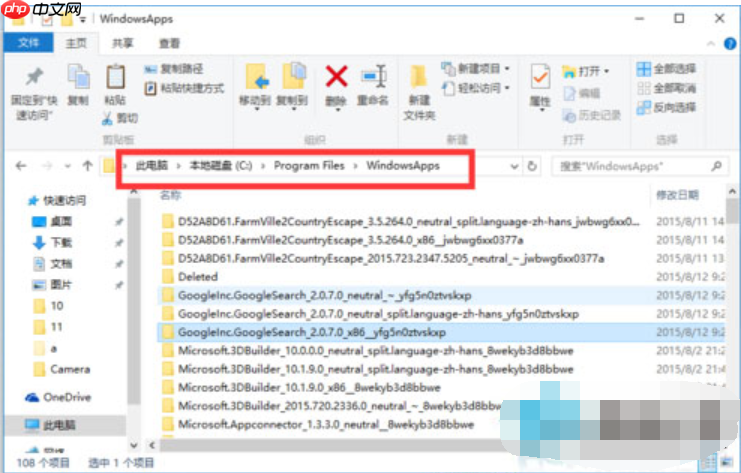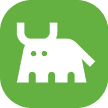近期有部分使用win10系统的用户反馈,在打开某些文件夹时会收到一个提示框,上面写着“您目前没有权限访问该文件夹”。这其实是windows 10系统为了保障系统文件的安全性而发出的一种安全警告。通常情况下,提高自身的访问权限就能解决无法访问相应文件夹的问题。接下来,让我们一起了解如何提升文件夹的访问权限。
首先,当您尝试打开系统磁盘中的某个受到Win10正式版本系统保护的文件夹时,如果弹出了如图所示的“您目前没有权限访问该文件夹”的提示窗口,请直接点击“继续”按钮。
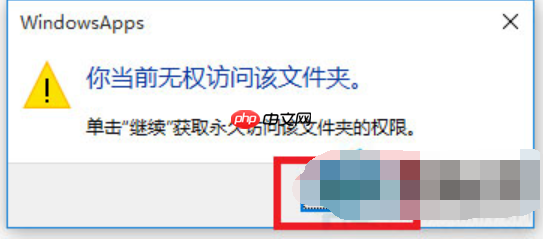
接着,会有一个“拒绝访问该文件夹”的窗口出现,此时请点击“安全选项卡”按钮进入设置界面。如下图所示。
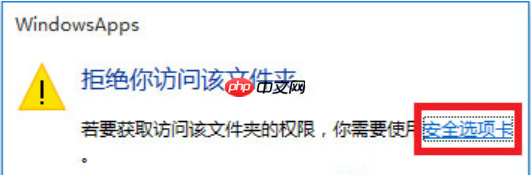
进入“文件夹属性”窗口后,切换至“安全”选项卡,并点击下方的“高级”按钮。
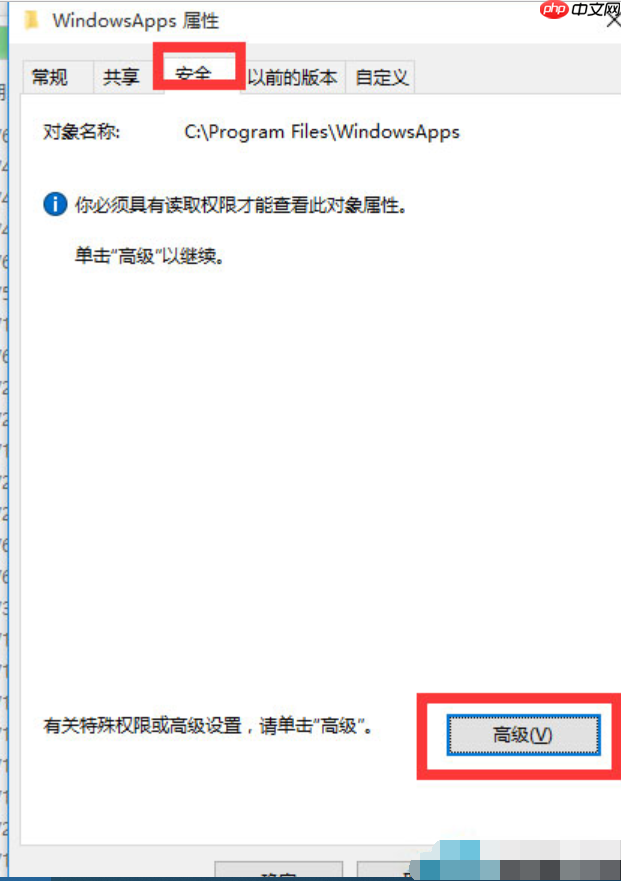
在“高级安全设置”界面中,点击“所有者”右侧的“更改”按钮。
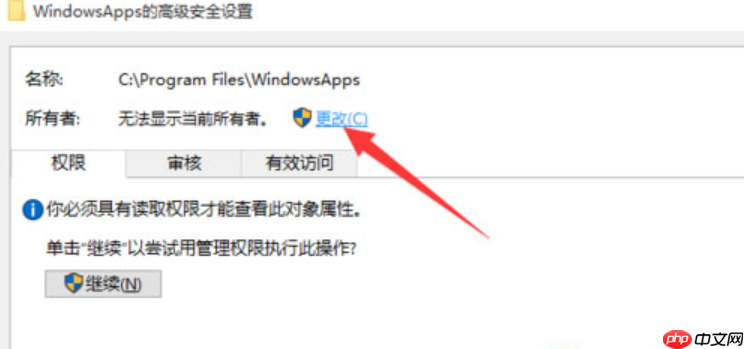
此时会打开“选择用户和组”窗口,在这里输入您的“管理员账户”,然后点击“检测名称”按钮确认输入的管理员账户信息是否准确,最后点击“确定”按钮完成操作。
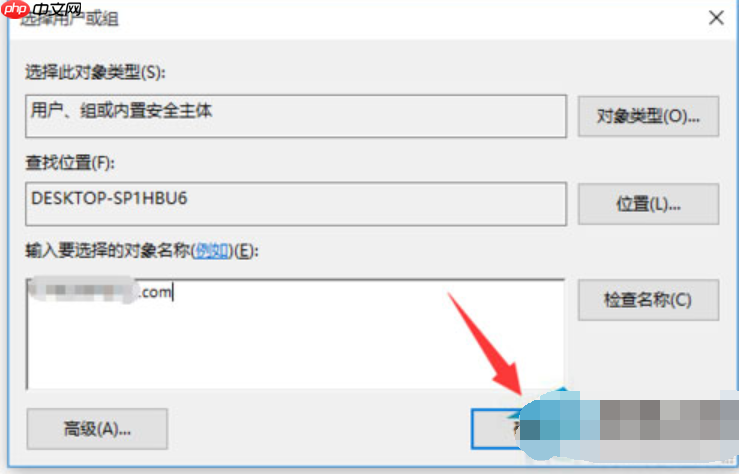
返回到“高级安全设置”窗口后,可以看到“所有者”已经发生了变化,并且勾选了“替换子容器和对象的所有者”选项,接着点击“确定”。
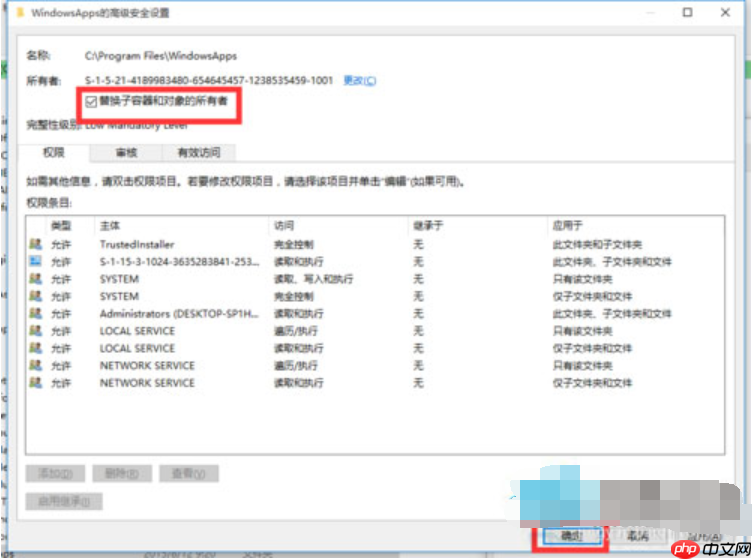
系统可能会弹出一个窗口提示需要对当前文件夹内的所有对象更改所有权。
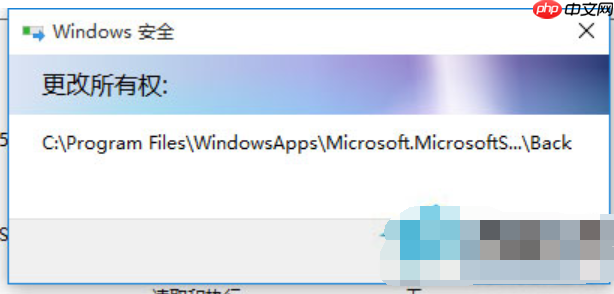
完成所有权更改之后,您就能够正常打开并查看该文件夹的内容了。